Comment travailler avec des cadres dans Word 2011 pour Mac
Dans Office 2011 pour Mac, une cadre est un récipient qui entoure les objets, tels que des images et des graphiques. Vous utilisez un cadre lorsque votre texte ou graphique contient des commentaires, commentaire marques ou des marques de référence de note de sorte que vous pouvez les placer dans un document avec précision et contrôler le flux de texte autour du cadre. Cadres sont des conteneurs à portée de main parce que vous pouvez mettre toutes sortes de choses à l'intérieur. Voici quelques renseignements utiles à propos des cadres:
Vous pouvez positionner cadres partout sur une page en faisant glisser.
Vous pouvez placer un texte autour d'un cadre, même si vous obtenez seulement deux des nombreuses options d'emballage pour les cadres: Aucun et environs.
Vous pouvez ancrer un cadre à une position spécifique sur une page de sorte qu'il ne se déplace pas avec le texte.
Le ruban ne contient pas un bouton Frame Insertion. Si vous utilisez souvent cadres, envisager d'ajouter la commande Frame Insertion pour une barre d'outils comme suit:
Dans Word, choisissez Affichage-Barres d'outils-personnaliser les menus et barres d'outils.
Sélectionnez l'onglet Commandes et dans la liste de catégorie sur la gauche, sélectionnez Insérer.
Dans la liste Commandes sur la droite, faites défiler jusqu'à ce que vous trouviez la commande horizontale. Faites glisser cette commande pour la barre d'outils standard et relâchez le bouton de la souris lorsque vous voyez le curseur d'insertion.
Cliquez sur OK pour fermer la boîte de dialogue de personnaliser les menus et barres d'outils.
Travailler avec un cadre alors qu'il est vide est plus facile. Après vous mettez quelque chose dans un cadre, il peut être presque impossible de sélectionner tout le cadre. Suivez ces étapes:
Cliquez sur le bouton Frame Insertion.
Maintenez le bouton de la souris et faites glisser en diagonale pour faire le châssis alors.
Relâchez le bouton de la souris lorsque vous avez terminé.
Une case vide avec une bordure ombragée appears- cela est le cadre.
Avant de vous mettre quelque chose de l'intérieur du cadre, prendre un moment pour la taille et la position du cadre et de définir ses propriétés. droit; cliquez ou Ctrl-cliquez sur le cadre et choisissez Format Cadre. Vous pouvez contrôler la taille et la position exacte du cadre avec chaque section de la boîte de dialogue Cadre:
Habillage du texte
Horizontal
Vertical
Taille
Vous pouvez utiliser des cadres comme espaces réservés. Par exemple, vous pouvez insérer un cadre dans un document où vous prévoyez de mettre une photo plus tard. Lorsque vous êtes prêt, vous pouvez faire glisser une image à partir du navigateur de média dans le cadre, et la taille d'image ajuste pour adapter le cadre.
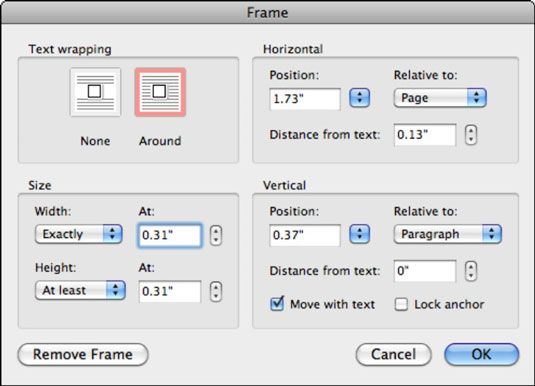
Sélectionnez une plage de texte ou une image, puis cliquez sur le bouton Insérer une image. La sélection sera alors contenue dans un cadre qui se positionne facilement dans votre document.





